Мы уже писали о том, как изменить цвет окон для любой Windows 10. Однако этот параметр потребовал загрузки дополнительных файлов и был неофициальным «трюком», поскольку Windows 10 по умолчанию не позволяла вам изменять цвета окон. К счастью, в последнем обновлении появилась возможность изменить цвет — посмотрите, как это сделать.
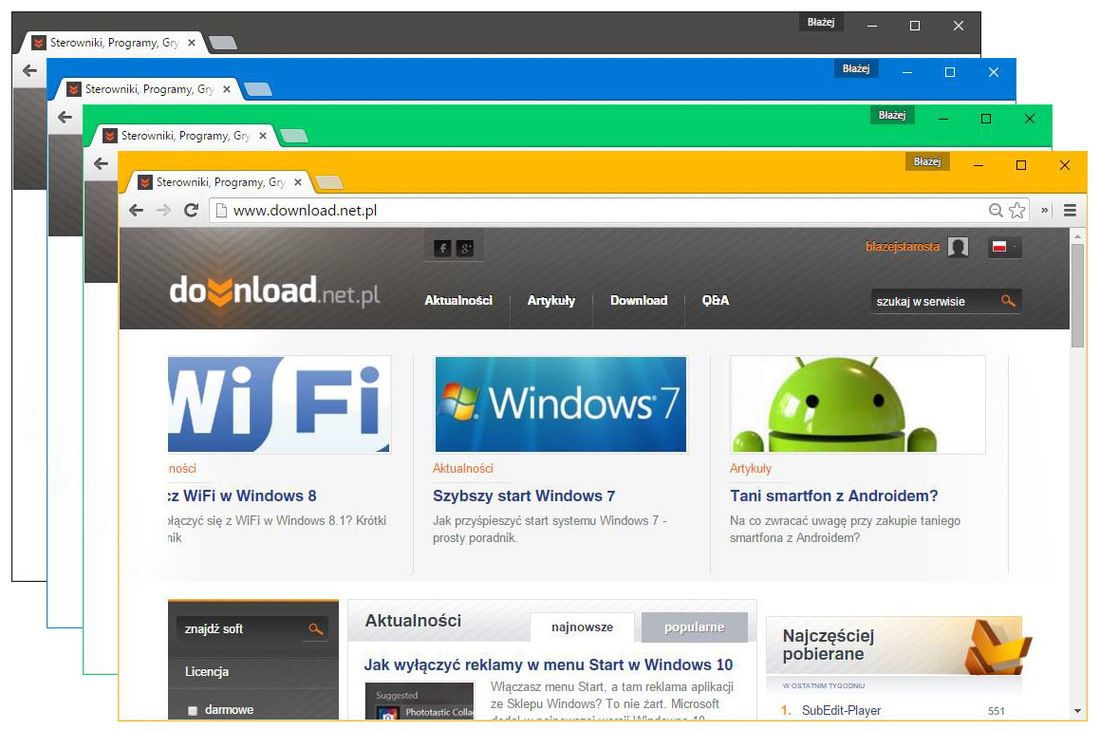
Изменение цвета окон кажется не очень важным с точки зрения функциональности системы, но на практике, однако, это может иметь большое значение. По умолчанию Windows 10 имеет белые окна с белыми заголовками. Если бы мы хотели его изменить, нам пришлось установить внешние изменения в составе Windows 10. К счастью, последнее обновление в ноябре представило возможность изменить цвет заголовков в окнах без каких-либо изменений.
Как изменить цвет баров в окнах Windows 10?
Все доступно в настройках персонализации, где мы выбираем цветовой акцент. Мы можем изменить настройки внешнего вида таким образом, чтобы верхние окна в Windows 10 автоматически настраивались на цвет выбранного цвета.
Прежде всего, нам нужно убедиться, что мы загрузили последнюю версию Windows 10 — этот параметр доступен в ноябрьском обновлении с пометкой «1511». Когда мы установили обновление, переходим в меню «Пуск» и выбираем «Настройки».
В настройках мы перейдем к настройке персонализации системы. На этом этапе мы всегда можем настроить все параметры, связанные с внешним видом Windows 10. Перейдите на вкладку «Цвета» в боковом меню слева.
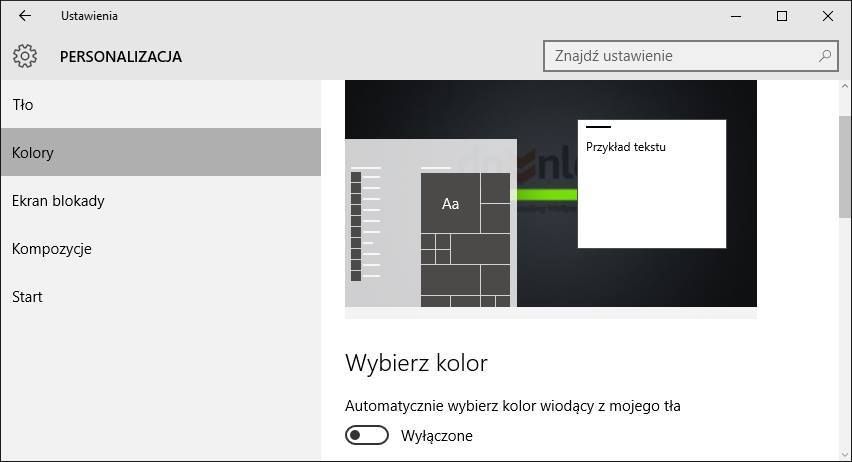
Если у вас есть опция «Автоматически выбирать ведущий цвет из моего фона», стоит снять флажок — благодаря этому мы сможем выбрать нужный нам цвет. Когда этот параметр выбран, система выбирает цвет на основе установленных обоев.
Прежде чем выбрать цвет, вы должны активировать опцию отображения акцента цвета на всех элементах системы. Для этого переходим к самой нижней части опции и установите флажок «Показывать цвет в стартовом меню, на панели задач, в центре действий и в строке заголовка».
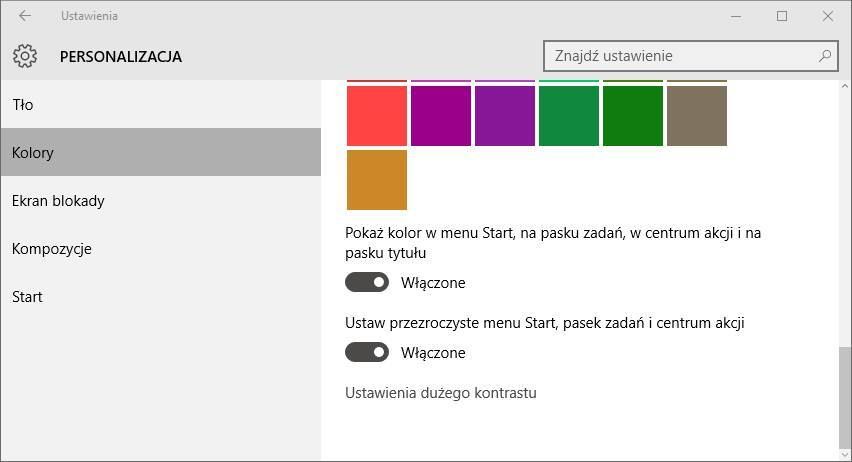
После выбора этой опции достаточно выбрать соответствующий цвет из цветовой палитры. Когда мы его выберем, мы заметим, что нижняя панель задач, меню «Пуск» и заголовки (верхние оконные панели) меняют цвета в соответствии с выбранным цветовым акцентом.






